ما هو خطأ McUICnt.exe؟ كيف تصلح؟
في هذه المقالة ، سنحاول حل الخطأ "نقطة إدخال الإجراء BCryptHash قد لا تكون موجودة في مكتبة الارتباط الديناميكي bcrypt.dll" الذي يواجهه مستخدمو Windows بعد تشغيل الكمبيوتر.

مستخدمو Windows ، بعد تشغيل الكمبيوتر ، " McUICnt.exe - لم يتم العثور على نقطة الإدخال " ثم " نقطة إدخال الإجراء BCryptHash لا يمكن وضعها في مكتبة الارتباط الديناميكي bcrypt .dll <سنحاول حل الخطأ/strong> "في هذه المقالة.
ما هو خطأ McUICnt.exe؟
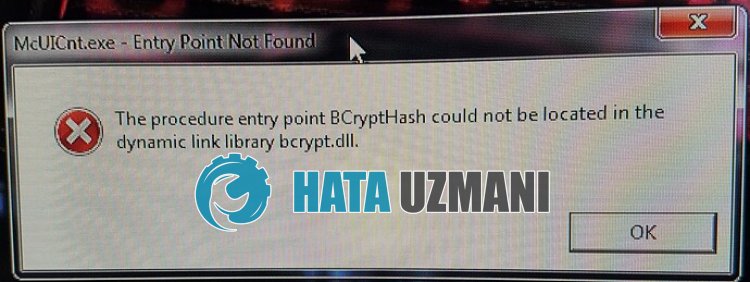
يرجع خطأ " McUICnt.exe " إلى مشكلة فنية في برنامج McAfee.
أيضًا ، قد يؤدي عدم تثبيت مكتبة Net Framework إلى حدوث العديد من الأخطاء مثل هذا.
بالطبع ، قد تواجه مثل هذا الخطأ ليس فقط بسبب هذه المشكلة ، ولكن أيضًا بسبب العديد من المشكلات الأخرى.
لهذا ، سنحاول حل المشكلة بإخبارك ببعض الاقتراحات.
كيفية إصلاح خطأ McUICnt.exe
سنحاول حل المشكلة بإجراء الاقتراحات التالية لإصلاح هذا الخطأ.
1-) قم بتثبيت Microsoft Framework
قد يتسبب عدم وجود مكتبات Microsoft على جهاز الكمبيوتر الخاص بك في حدوث العديد من الأخطاء في التطبيق. لذلك ، يجب أن يحتوي جهاز الكمبيوتر الخاص بك على تطبيقات DirectX و .NET Framework و VCRedist.
- انقر لتنزيل .NET Framework الحالي.
- انقر لتنزيل مسجل VCR الحالي. (x64)
- انقر لتنزيل برنامج VCR المحدث. (x86)
- انقر لتنزيل DirectX الحالي.
بعد إجراء التحديث ، يمكنك إعادة تشغيل الكمبيوتر وتشغيل اللعبة والتحقق من استمرار المشكلة.
2-) أعد تثبيت McAfee
ستؤدي المشاكل المتنوعة في برنامج McAfee إلى مواجهة أخطاء متعددة مثل هذه.
لذلك ، يمكنك التخلص من المشكلة عن طريق إلغاء تثبيت برنامج أمان McAfee من جهاز الكمبيوتر لديك وإعادة تثبيته.
لإجراء هذه العملية ، سنحتاج أولاً إلى استخدام أداة إزالة McAfee.
قم بتنزيل أداة إزالة McAfee باتباع الرابط الذي تركناه أدناه.
انقر لتنزيل McAfee Uninstaller
شغّل التطبيق الذي نزّلناه وتابع باتباع الإجراءات.
أعد تشغيل الكمبيوتر بعد الإزالة الناجحة لبرنامج McAfee security.
بعد هذه العملية ، انتقل إلى موقع McAfee الرسمي وقم بتسجيل الدخول إلى حسابك.
انقر فوق " التنزيلات والأجهزة " في لوحة تحكم McAfee وقم بتنزيل برنامج تثبيت McAfee.
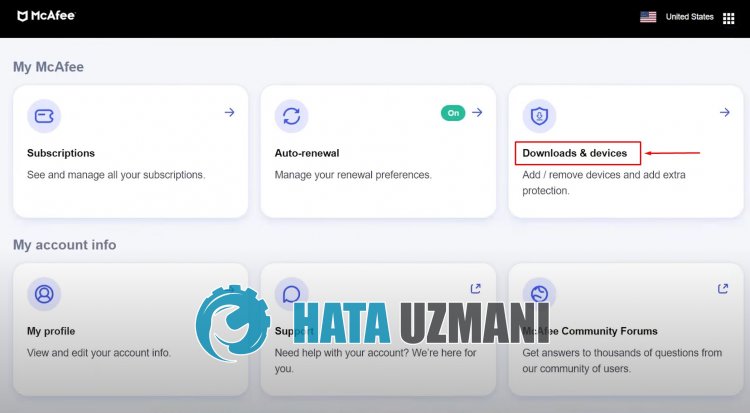
قم بتشغيل برنامج تثبيت McAfee الذي تم تنزيله وتابع التثبيت النظيف.
بعد التثبيت الناجح ، أعد تشغيل الكمبيوتر وتحقق.
![كيفية إصلاح خطأ خادم YouTube [400]؟](https://www.hatauzmani.com/uploads/images/202403/image_380x226_65f1745c66570.jpg)


















